Windows 업데이트 오류 80246008 수정
잡집 / / November 28, 2021
Windows 업데이트 오류 80246008이 발생하는 경우 이는 Background Intelligent Transfer Service 또는 COM+ 이벤트 시스템에 문제가 있음을 의미합니다. Windows Update가 작동하는 데 중요한 이러한 서비스 중 하나를 시작할 수 없으므로 오류가 발생합니다. 때때로 BITS의 구성 오류로 인해 위의 문제가 발생할 수 있지만 보시다시피 여러 가지 이유가 있지만 모두 BITS와 관련이 있습니다. 따라서 시간을 낭비하지 않고 아래 나열된 문제 해결 가이드를 사용하여 Windows 업데이트 오류 80246008을 실제로 수정하는 방법을 살펴보겠습니다.
내용물
- Windows 업데이트 오류 80246008 수정
- 방법 1: BITS 및 COM+ 이벤트 시스템 서비스가 실행 중인지 확인
- 방법 2: 레지스트리 수정
- 방법 3: Windows 업데이트 문제 해결사 실행
- 방법 4: Windows 업데이트 구성 요소 재설정
Windows 업데이트 오류 80246008 수정
확인 복원 지점 생성 문제가 발생하는 경우를 대비하여.
방법 1: BITS 및 COM+ 이벤트 시스템 서비스가 실행 중인지 확인
1. Windows 키 + R을 누른 다음 입력 서비스.msc Enter 키를 누릅니다.

2. 이제 BITS 및 COM+ 이벤트 시스템 서비스를 찾은 다음 각각을 두 번 클릭합니다.
3. 시작 유형이 다음으로 설정되어 있는지 확인하십시오. 자동적 인, 위의 각 서비스가 실행 중이면 실행 중이 아니면 클릭하십시오. 시작 단추.

4. 적용을 클릭한 다음 좋아요.
5. PC를 재부팅하고 Windows 업데이트를 다시 시도하십시오.
방법 2: 레지스트리 수정
1. 메모장을 열고 아래 내용을 그대로 복사합니다.
Windows 레지스트리 편집기 버전 5.00
[HKEY_LOCAL_MACHINE\SYSTEM\CurrentControlSet\services\BITS] "디스플레이 이름"="@%SystemRoot%\\system32\\qmgr.dll,-1000"
"ImagePath"=hex (2):25,00,53,00,79,00,73,00,74,00,65,00,6d, 00,52,00,6f, 00,6f, 00,\
74,00,25,00,5c, 00,53,00,79,00,73,00,74,00,65,00,6d, 00,33,00,32,00,5c, 00,73, \
00,76,00,63,00,68,00,6f, 00,73,00,74,00,2e, 00,65,00,78,00,65,00,20,00,2d, 00, \
6b, 00,20,00,6e, 00,65,00,74,00,73,00,76,00,63,00,73,00,00,00
"설명"="@%SystemRoot%\\system32\\qmgr.dll,-1001"
"ObjectName"="로컬 시스템"
"ErrorControl"=dword: 00000001
"시작"=dword: 00000002
"DelayedAutoStart"=dword: 00000001
"유형"=dword: 00000020
"DependOnService"=hex (7):52,00,70,00,63,00,53,00,73,00,00,00,45,00,76,00,65,00,\
6e, 00,74,00,53,00,79,00,73,00,74,00,65,00,6d, 00,00,00,00,00
"ServiceSidType"=dword: 00000001
"필수 권한"=hex (7):53,00,65,00,43,00,72,00,65,00,61,00,74,00,65,00,47,\
00,6c, 00,6f, 00,62,00,61,00,6c, 00,50,00,72,00,69,00,76,00,69,00,6c, 00,65,00, \
67,00,65,00,00,00,53,00,65,00,49,00,6d, 00,70,00,65,00,72,00,73,00,6f, 00,6e, \
00,61,00,74,00,65,00,50,00,72,00,69,00,76,00,69,00,6c, 00,65,00,67,00,65,00, \
00,00,53,00,65,00,54,00,63,00,62,00,50,00,72,00,69,00,76,00,69,00,6c, 00,65, \
00,67,00,65,00,00,00,53,00,65,00,41,00,73,00,73,00,69,00,67,00,6e, 00,50,00, \
72,00,69,00,6d, 00,61,00,72,00,79,00,54,00,6f, 00,6b, 00,65,00,6e, 00,50,00,72, \
00,69,00,76,00,69,00,6c, 00,65,00,67,00,65,00,00,00,53,00,65,00,49,00,6e, 00, \
63,00,72,00,65,00,61,00,73,00,65,00,51,00,75,00,6f, 00,74,00,61,00,50,00,72, \
00,69,00,76,00,69,00,6c, 00,65,00,67,00,65,00,00,00,00,00
"FailureActions"=16진수: 80,51,01,00,00,00,00,00,00,00,00,00,03,00,00,00,14,00,00,\
00,01,00,00,00,60,ea, 00,00,01,00,00,00,c0,d4,01,00,00,00,00,00,00,00,00,00
[HKEY_LOCAL_MACHINE\SYSTEM\CurrentControlSet\services\BITS\매개변수] "ServiceDll"=hex (2):25,00,53,00,79,00,73,00,74,00,65,00,6d, 00,52,00,6f, 00,6f,\
00,74,00,25,00,5c, 00,53,00,79,00,73,00,74,00,65,00,6d, 00,33,00,32,00,5c, 00, \
71,00,6d, 00,67,00,72,00,2e, 00,64,00,6c, 00,6c, 00,00,00
[HKEY_LOCAL_MACHINE\SYSTEM\CurrentControlSet\services\BITS\성능] "라이브러리"="bitsperf.dll"
"열기"="PerfMon_Open"
"수집"="PerfMon_Collect"
"닫기"="PerfMon_Close"
"설치 유형"=dword: 00000001
"PerfIniFile"="bitsctrs.ini"
"첫 번째 카운터"=dword: 0000086c
"마지막 카운터"=dword: 0000087c
"첫 번째 도움말"=dword: 0000086d
"마지막 도움말"=dword: 0000087d
"개체 목록"="2156"
"PerfMMFileName"="글로벌\\MMF_BITS_s"
[HKEY_LOCAL_MACHINE\SYSTEM\CurrentControlSet\services\BITS\보안] "보안"=16진수: 01,00,14,80,94,00,00,00,a4,00,00,00,14,00,00,00,34,00,00,00,02,\
00,20,00,01,00,00,00,02,c0,18,00,00,00,0c, 00,01,02,00,00,00,00,00,05,20,00, \
00,00,20,02,00,00,02,00,60,00,04,00,00,00,00,00,14,00,fd, 01,02,00,01,01,00, \
00,00,00,00,05,12,00,00,00,00,00,18,00,ff, 01,0f, 00,01,02,00,00,00,00,00,05, \
20,00,00,00,20,02,00,00,00,00,14,00,8d, 01,02,00,01,01,00,00,00,00,00,05,0b, \
00,00,00,00,00,18,00,fd, 01,02,00,01,02,00,00,00,00,00,05,20,00,00,00,23,02, \
00,00,01,02,00,00,00,00,00,05,20,00,00,00,20,02,00,00,01,02,00,00,00,00,00,\
05,20,00,00,00,20,02,00,00
2. 지금부터 메모장 메뉴, 클릭 파일 그런 다음 클릭 다른 이름으로 저장.
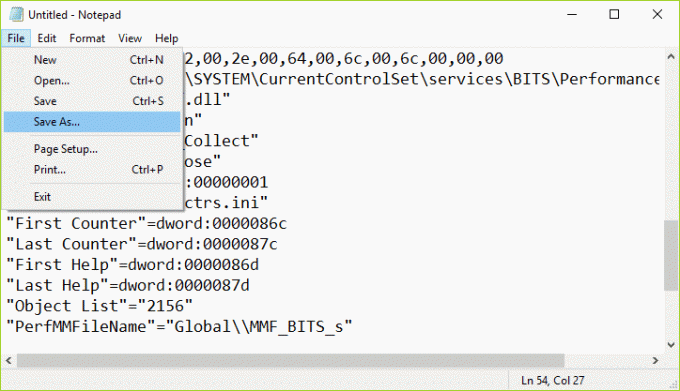
3. 원하는 위치(가장 바람직하게는 바탕 화면)를 선택한 다음 파일 이름을 다음과 같이 지정합니다. BITS.reg (.reg 확장자가 중요합니다).
4. 파일 형식 드롭다운에서 다음을 선택합니다. 모든 파일 그리고 클릭 구하다.
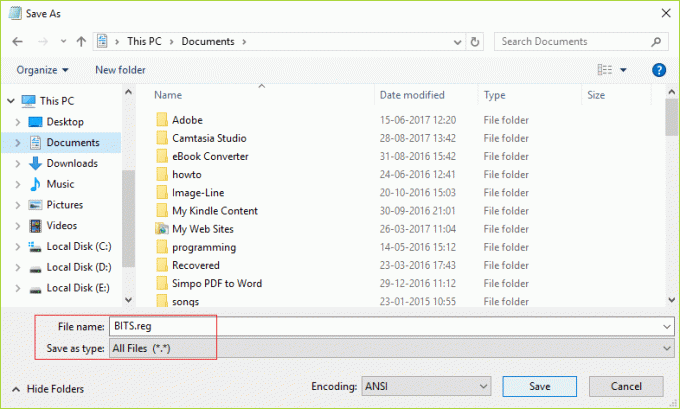
5. 파일(BITS.reg)을 마우스 오른쪽 버튼으로 클릭하고 관리자로 실행합니다.
6. 경고가 표시되면 다음을 선택하십시오. 계속하려면 예.
7. 변경 사항을 저장하려면 PC를 재부팅하십시오.
8. 열려있는 명령 프롬프트. 사용자는 다음을 검색하여 이 단계를 수행할 수 있습니다. 'cmd' 그런 다음 Enter 키를 누릅니다.

9. cmd에 다음 명령을 입력하고 각 명령 다음에 Enter 키를 누르십시오.
순 시작 비트
NET START COM+ 이벤트 시스템
SC QC 비트
SC QUERYEX 비트
SC QC 이벤트 시스템
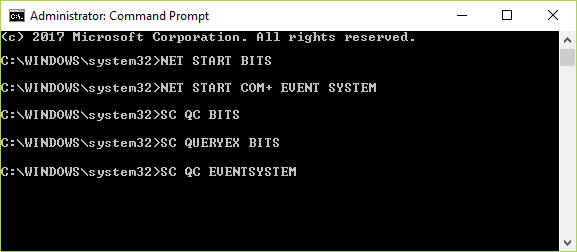
10. 다시 Windows 업데이트를 시도하고 할 수 있는지 확인하십시오. Windows 업데이트 오류 80246008을 수정합니다.
방법 3: Windows 업데이트 문제 해결사 실행
1. 제어판 검색에서 문제 해결 우측 상단의 검색창에서 클릭 후 문제 해결.

2. 다음으로 왼쪽 창에서 창 선택 모두보기.
3. 그런 다음 컴퓨터 문제 해결 목록에서 윈도우 업데이트.

4. 화면의 지시에 따라 Windows 업데이트 문제 해결을 실행합니다.

5. PC를 다시 시작하고 가능한지 확인하십시오. Windows 업데이트 오류 80246008을 수정합니다.
방법 4: Windows 업데이트 구성 요소 재설정
1. 열려있는 명령 프롬프트. 사용자는 다음을 검색하여 이 단계를 수행할 수 있습니다. 'cmd' 그런 다음 Enter 키를 누릅니다.
2. cmd에 다음 명령을 입력하고 각 명령 다음에 Enter 키를 누르십시오.
순 정지 비트
net stop wuauserv
net stop appidsvc
넷 스톱 cryptsvc

3. qmgr*.dat 파일을 삭제하면 다시 cmd를 열고 다음을 입력합니다.
Del "%ALLUSERSPROFILE%\Application Data\Microsoft\Network\Downloader\qmgr*.dat"
4. cmd에 다음을 입력하고 Enter 키를 누릅니다.
cd /d %windir%\system32

5. BITS 파일 및 Windows 업데이트 파일 다시 등록. cmd에 다음 명령을 각각 개별적으로 입력하고 각 명령 다음에 Enter 키를 누릅니다.
regsvr32.exe atl.dll. regsvr32.exe urlmon.dll. regsvr32.exe mshtml.dll. regsvr32.exe shdocvw.dll. regsvr32.exe 브라우저 ui.dll. regsvr32.exe jscript.dll. regsvr32.exe vbscript.dll. regsvr32.exe scrrun.dll. regsvr32.exe msxml.dll. regsvr32.exe msxml3.dll. regsvr32.exe msxml6.dll. regsvr32.exe actxprxy.dll. regsvr32.exe softpub.dll. regsvr32.exe wintrust.dll. regsvr32.exe dssenh.dll. regsvr32.exe rsaenh.dll. regsvr32.exe gpkcsp.dll. regsvr32.exe sccbase.dll. regsvr32.exe slbcsp.dll. regsvr32.exe cryptdlg.dll. regsvr32.exe oleaut32.dll. regsvr32.exe ole32.dll. regsvr32.exe shell32.dll. regsvr32.exe initpki.dll. regsvr32.exe wuapi.dll. regsvr32.exe wuaueng.dll. regsvr32.exe wuaueng1.dll. regsvr32.exe wucltui.dll. regsvr32.exe wups.dll. regsvr32.exe wups2.dll. regsvr32.exe wuweb.dll. regsvr32.exe qmgr.dll. regsvr32.exe qmgrprxy.dll. regsvr32.exe wucltux.dll. regsvr32.exe muweb.dll. regsvr32.exe wuwebv.dll
6. Winsock을 재설정하려면:
netsh 윈속 리셋

7. BITS 서비스 및 Windows 업데이트 서비스를 기본 보안 설명자로 재설정합니다.
sc.exe sdset 비트 D:(A;; CCLCSWRPWPDTLOCRRCSY)(A;; CCDCLCSWRPWPDTLOCRSDRCWDWOBA)(A;; CCCLCSWLOCRRCAU)(A;; CCLCSWRPWPDTLOCRRCPU)
sc.exe sdset wuauserv D:(A;; CCLCSWRPWPDTLOCRRCSY)(A;; CCDCLCSWRPWPDTLOCRSDRCWDWOBA)(A;; CCCLCSWLOCRRCAU)(A;; CCLCSWRPWPDTLOCRRCPU)
8. 다시 Windows 업데이트 서비스를 시작합니다.
순 시작 비트
인터넷 시작 wuauserv
순 시작 appidsvc
순 시작 cryptsvc

9. 최신 설치 Windows 업데이트 에이전트.
10. PC를 재부팅하고 문제를 해결할 수 있는지 확인합니다.
추천:
- Windows 10에서 화면 밝기를 조정할 수 없는 문제 수정
- 시작 시 BackgroundContainer.dll 오류를 수정하는 방법
- 장치 관리자에서 네트워크 어댑터 오류 코드 31 수정
- Chrome에서 ERR_CONNECTION_ABORTED 수정
그것이 당신이 성공적으로 Windows 업데이트 오류 80246008 수정 그러나 이 가이드와 관련하여 여전히 질문이 있는 경우 의견 섹션에서 자유롭게 질문하십시오.



